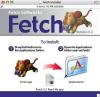Το VLC Media Player αναπαράγει αρχεία ήχου και βίντεο.
Το VLC Media Player έχει γίνει ένα δημοφιλές πρόγραμμα αναπαραγωγής βίντεο και ήχου για υπολογιστές λόγω του γεγονότος ότι λειτουργεί σε όλους κύρια λειτουργικά συστήματα, μαζί με την υψηλή συμβατότητά του με διάφορες μορφές ήχου και βίντεο και σύντομη φόρτωση φορές. Ωστόσο, η προεπιλεγμένη διεπαφή για το VLC Media Player είναι απλοϊκή και μπορεί να μην αρέσει σε κάθε χρήστη. Για το λόγο αυτό, το VLC περιλαμβάνει μια επιλογή προσαρμογής των εικονιδίων στη διεπαφή. Προσθέστε, αφαιρέστε ή αναδιατάξτε τα εικονίδια στη διεπαφή του VLC Media Player για να επιτύχετε την εμφάνιση που θέλετε για τη συσκευή αναπαραγωγής.
Βήμα 1
Εκκινήστε το VLC Media Player. Κάντε κλικ στο μενού "Προβολή" στο επάνω μέρος του παραθύρου VLC και, στη συνέχεια, κάντε κλικ στο "Προσαρμογή διεπαφής". Εμφανίζεται ένα νέο παράθυρο. Στη δεξιά πλευρά του παραθύρου, εμφανίζεται ένα περίγραμμα των τρεχουσών διεπαφών για την τυπική προβολή του παραθύρου VLC, την προβολή για προχωρημένους και την προβολή πλήρους οθόνης. Στην αριστερή πλευρά, εμφανίζεται μια τράπεζα με όλα τα διαθέσιμα εικονίδια διεπαφής.
Το βίντεο της ημέρας
Βήμα 2
Κάντε κλικ στο αναπτυσσόμενο μενού δίπλα στο "Toolbar Position" για να μετακινήσετε το πλαίσιο της γραμμής εργαλείων σε διαφορετική ενότητα του παραθύρου του προγράμματος αναπαραγωγής VLC. Από προεπιλογή, η γραμμή εργαλείων διεπαφής εμφανίζεται στο κάτω μέρος του παραθύρου.
Βήμα 3
Κάντε κλικ στο αναπτυσσόμενο μενού δίπλα στο "Επιλογή προφίλ" για να αλλάξετε τη διεπαφή σε άλλη προκαθορισμένη διεπαφή, όπως "Μοντέρνο στυλ" ή "Κλασικό στυλ". Αυτό εξαλείφει την ανάγκη να σύρετε με μη αυτόματο τρόπο τα εικονίδια της γραμμής εργαλείων γύρω από την οθόνη, κάτι που μπορεί να είναι κουραστικό για ορισμένους χρήστες.
Βήμα 4
Σύρετε ένα εικονίδιο από το αριστερό τμήμα του παραθύρου σε ένα από τα περιγράμματα της διεπαφής στη δεξιά πλευρά του παραθύρου για να προσθέσετε αυτό το εικονίδιο στη διεπαφή. Η κατακόρυφη μπλε γραμμή που εμφανίζεται όταν κρατάτε το εικονίδιο πάνω από το περίγραμμα υποδεικνύει πού θα βρίσκεται το εικονίδιο όταν αφήσετε το κουμπί του ποντικιού. Εάν δεν είστε ικανοποιημένοι με τη θέση του εικονιδίου, σύρετέ το σε άλλη περιοχή της διεπαφής.
Βήμα 5
Σύρετε ένα εικονίδιο μακριά από το περίγραμμα της διεπαφής για να το αφαιρέσετε από τη διεπαφή.
Βήμα 6
Κάντε κλικ στο κουμπί "Κλείσιμο" όταν είστε ικανοποιημένοι με τις νέες ρυθμίσεις σας.